Data er kjernen i alt arbeid, og i personlige områder er de ofte vår mest verdifulle eiendel. Datatap kan ha alvorlige konsekvenser, derfor er det avgjørende å sette opp regelmessige sikkerhetskopier. Denne veiledningen hjelper deg med å forstå og implementere forskjellige sikkerhetskopieringsmetoder for å sikre dataene dine i Access og utover.
Viktigste funn
- Data bør sikkerhetskopieres regelmessig for å unngå tap.
- Ulike sikkerhetskopieringsalternativer som eksterne harddisker, USB-minnepinner og skytjenester er tilgjengelige.
- Sikkerhetskopieringsstrategier bør inkludere både lokale og online alternativer for å sikre maksimal sikkerhet.
Trinn-for-trinn-veiledning
1. Forstå sikkerhetskopieringsmuligheter
For å sikre dataene dine effektivt, er det viktig å kjenne til de forskjellige sikkerhetskopieringsmulighetene. Dette inkluderer eksterne lagringsmedier som USB-minnepinner, eksterne harddisker og skylagring. Tenk over hvilken av disse alternativene som er mest passende for deg.
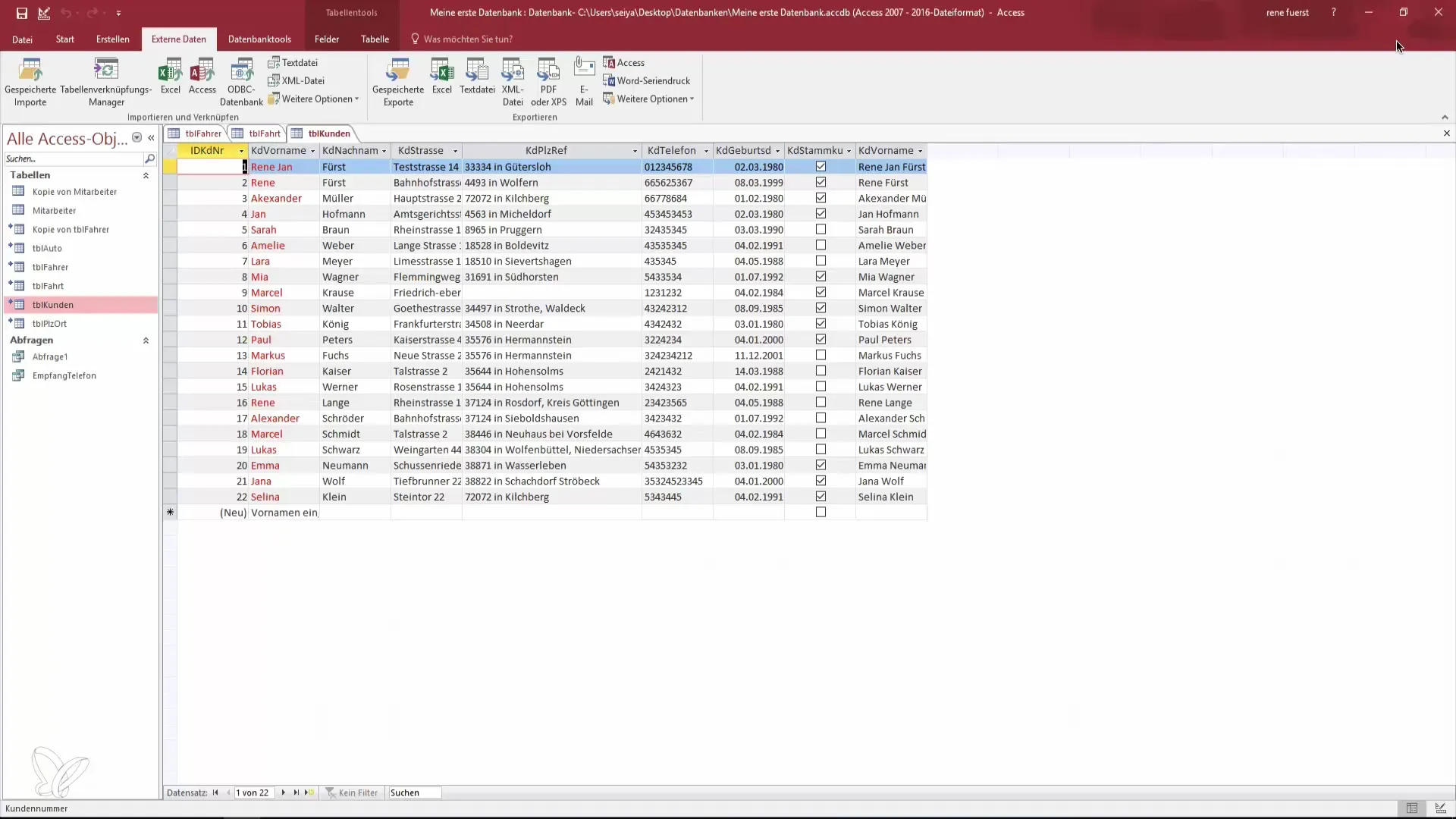
2. Bruke eksterne enheter
Hvis du har et eksternt lagringsmedium som en USB-minnepinne eller en ekstern harddisk, kan du enkelt kopiere databasefilen din dit. Begynn med å åpne Microsoft Access-databaseverktøyet og finn filen du vil sikkerhetskopiere.
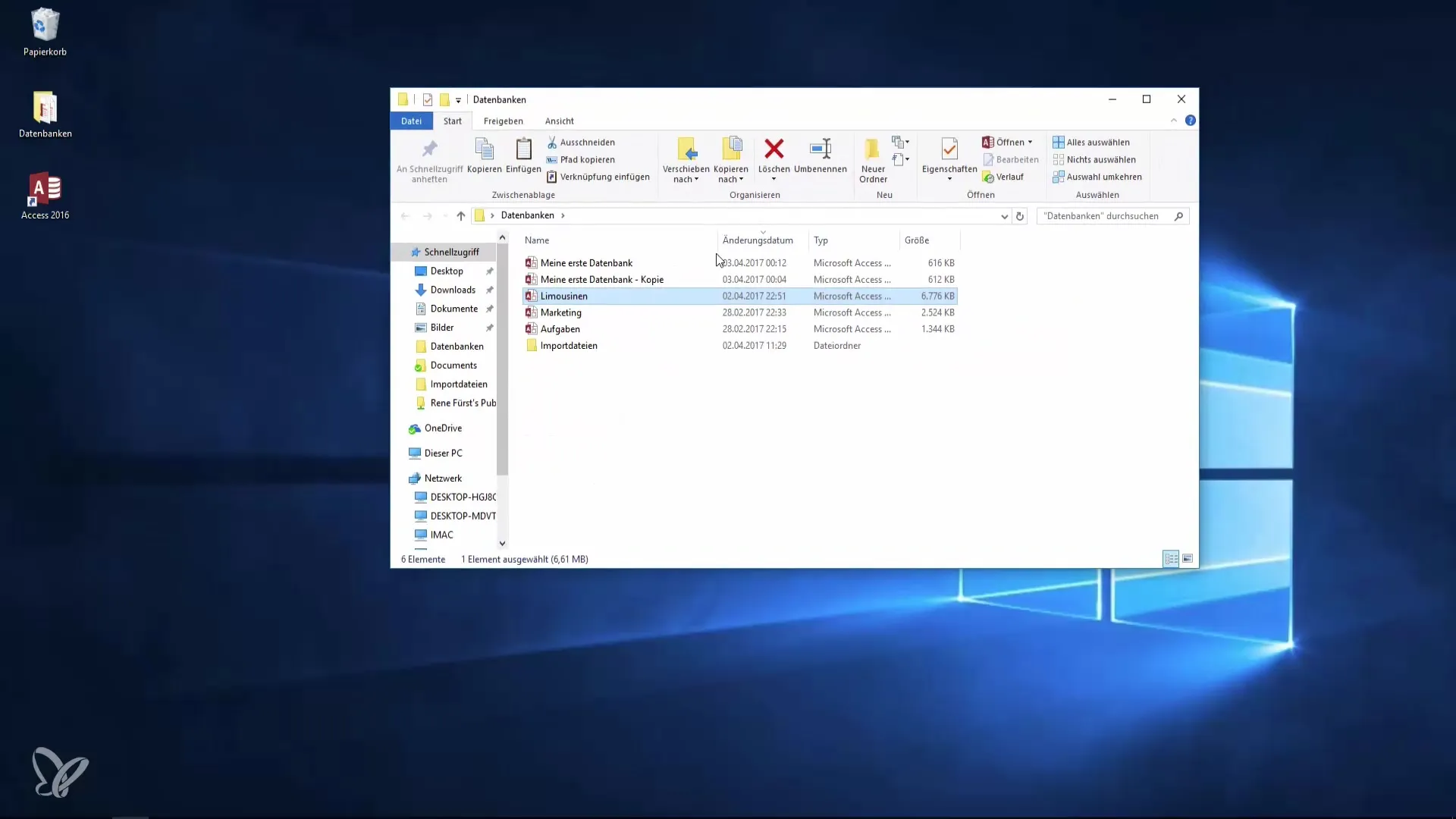
3. Opprett sikkerhetskopimappe
Opprett en ny mappe på USB-minnepinnen din for å lagre sikkerhetskopiene der. Dette hjelper deg med å holde oversikt og sikrer at alle sikkerhetskopier er samlet på ett sted.
4. Vurder nettverkslagring
Hvis du jobber i et bedriftmiljø, kan det være bedre å sikkerhetskopiere dataene dine i et nettverk der IT-avdelingen lager sikkerhetskopier for deg. Denne typen sikkerhet er vanligvis sikrere og mer pålitelig.
5. Bruke sky-lagring
I tillegg til eksterne harddisker kan du også bruke tjenester som Dropbox for å lagre dataene dine i skyen. Dette beskytter informasjonen din mot fysiske farer som tyveri eller brann. Registrer deg gratis hos Dropbox og last opp filene dine.
6. Bruke OneDrive som alternativ
Windows 10 gir muligheten til å bruke OneDrive som skylagring. Bestem om denne varianten er mer attraktiv for deg, og implementer den i sikkerhetskopistrategien din.
7. Utfør hyppige sikkerhetskopier
Vær bevisst på at viktige data bør sikkerhetskopieres regelmessig. Ofte neglisjerer brukere denne essensielle oppgaven, noe som kan føre til unødvendig datatap. Sett deg ukentlige eller månedlige påminnelser for å sørge for at du ikke glemmer sikkerhetskopiene dine.
Oppsummering – Lag sikkerhetskopier regelmessig – Behandle dataene dine med forsiktighet
Data og informasjon er verdifulle, og sikkerheten deres er av største betydning. Regelmessige sikkerhetskopier er en viktig praksis for å forhindre datatap. Denne veiledningen har presentert forskjellige alternativer, enten lokalt eller i skyen, for å sikre at dataene dine er godt beskyttet. Det er opp til deg å håndtere dataene dine ansvarlig.
Vanlige spørsmål
Hvor ofte bør jeg sikkerhetskopiere dataene mine?Det anbefales å sikkerhetskopiere dataene dine minst en gang i uken.
Hvilket sikkerhetskopieringsalternativ er best?Det ideelle sikkerhetskopieringsalternativet avhenger av dine individuelle behov. En kombinasjon av lokal lagring og sky er vanligvis sikrere.
Hvordan beskytter jeg dataene mine mot tyveri?Bruk skytjenester og oppbevar fysiske lagringsenheter på et sikkert sted.
Hva skjer hvis datamaskinen min går i stykker?Hvis du regelmessig lager sikkerhetskopier, kan du enkelt gjenopprette dataene dine på en annen enhet.
Må jeg alltid utføre sikkerhetskopier manuelt?Det finnes programvareløsninger som muliggjør automatiske sikkerhetskopier, slik at du slipper å gjøre det manuelt.


